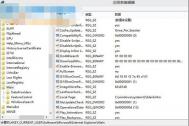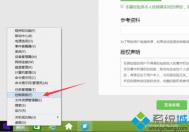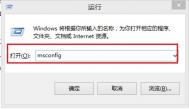使用Win8.1系统的朋友们都知道,如果我们在电脑开机后如果有一定时间需要离开电脑,这时候我们的电脑便会自动进入待机的状态。虽然这样为我们节省了电源,但是如果我们在下载电影等信息的时候是不想让我们的电脑进入待机状态的,因为这时的电脑进入待机会意味着运行的软件将暂时停止使用。那有什么办法可以让系统不进入待机的状态,其实办法很简单只需要巧妙地关闭休眠模式便能顺利完成。
巧设Win8.1休眠模式让系统不关机的操作步骤:
一、在Win8.1桌面空白位置,点击鼠标右键,在弹出的菜单中,点击进入个性化设置选项,如下图所示:

二、进入Win8.1个性化设置界面,我们再点击底部的更改电源设置选项,如下示意图所示:

三、接下来在电源选项设置中,我们再点击上部左侧的更改计算机睡眠设置选项,如下示意图所示:

四、最后在电源编辑计划设置中,我们将是计算机进入睡眠状态后面的两项全部设置为从不,完成后点击底部的保存修改即可完成Win8.1不待机设置了,如下图所示:

通过以上简单四个步骤,我们就可以轻松完成Win8.1不待机,关闭睡眠的设置了。设置完成后,如果夜间或者白天需要电脑挂着打游戏或者上传/下载大文件的时候,再也不用看着电脑操作了。另外如果后面不需要下载东西或是挂游戏,还可以通过以方法,轻松改回来。
只需要以上简单的四个步骤便能让我们的电脑不再进入待机状态了,如果你也不再需要下载电影的时候,也无需再看电脑的操作,只需要根据以上的方法,轻松地将设置步骤改回便能快速地实现了。
(本文来源于图老师网站,更多请访问http://m.tulaoshi.com/diannaorumen/)